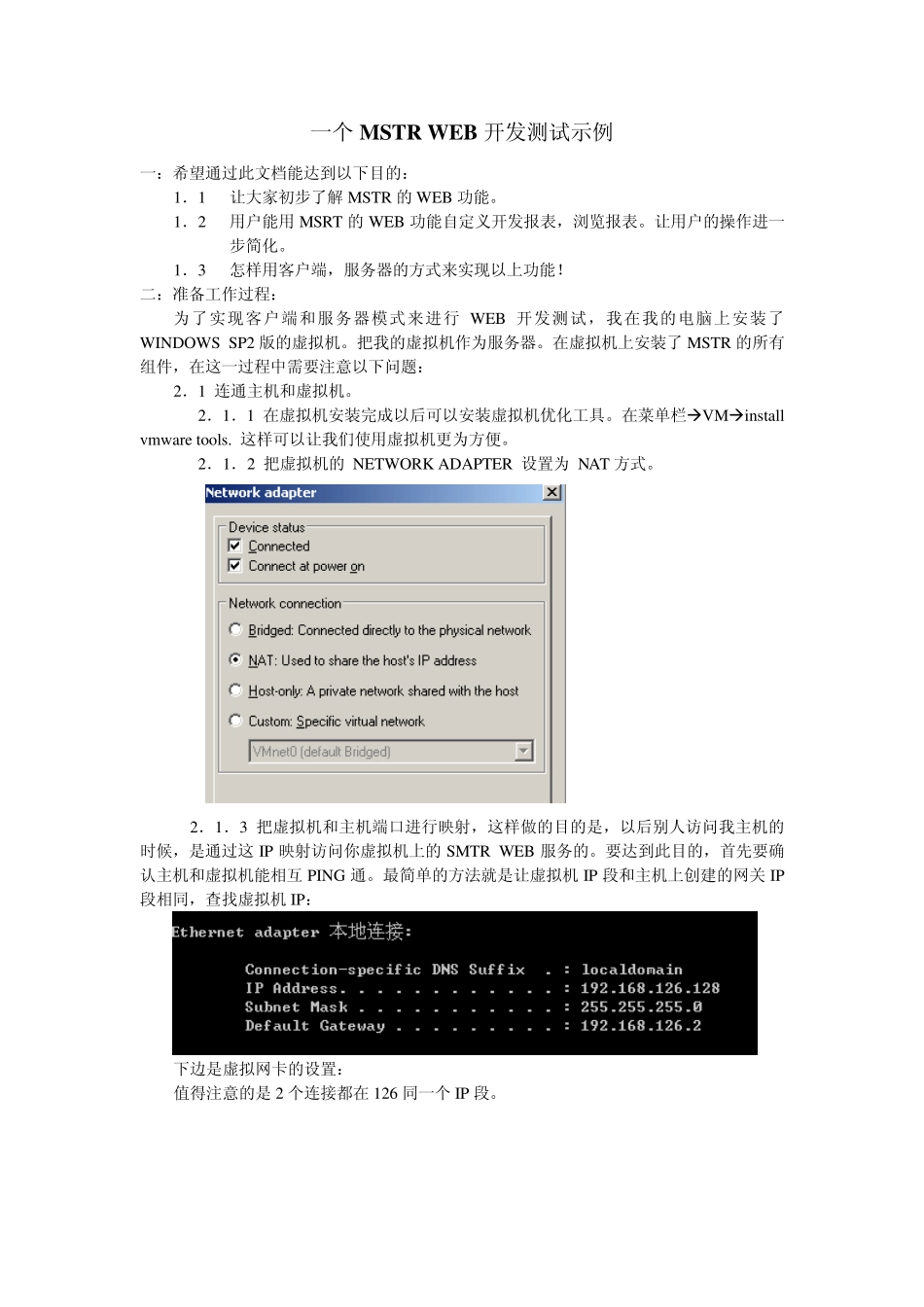一个MSTR W EB 开发测试示例 一:希望通过此文档能达到以下目的: 1.1 让大家初步了解MSTR 的WEB 功能。 1.2 用户能用 MSRT 的WEB 功能自定义开发报表,浏览报表。让用户的操作进一步简化。 1.3 怎样用客户端,服务器的方式来实现以上功能! 二:准备工作过程: 为了实现客户端和服务器模式来进行 WEB 开发测试,我在我的电脑上安装了WINDOWS SP2 版的虚拟机。把我的虚拟机作为服务器。在虚拟机上安装了MSTR 的所有组件,在这一过程中需要注意以下问题: 2.1 连通主机和虚拟机。 2.1.1 在虚拟机安装完成以后可以安装虚拟机优化工具。在菜单栏VMinstall vmw are tools. 这样可以让我们使用虚拟机更为方便。 2.1.2 把虚拟机的 NETWORK ADAPTER 设置为 NAT 方式。 2.1.3 把虚拟机和主机端口进行映射,这样做的目的是,以后别人访问我主机的时候,是通过这 IP 映射访问你虚拟机上的SMTR WEB 服务的。要达到此目的,首先要确认主机和虚拟机能相互 PING 通。最简单的方法就是让虚拟机 IP 段和主机上创建的网关 IP段相同,查找虚拟机 IP: 下边是虚拟网卡的设置: 值得注意的是 2 个连接都在 126 同一个IP 段。 现在我们可以互PING 主机和虚拟机的IP了 ,这时候如果PING 不通,可以把主机和虚拟机的防火墙都关掉。 在确保主机和虚拟机能互PING 通过以后,现在来做主机虚拟机IP 映射。 点 EIDT 进入: 点PORT FORW ARDING 进行端口映射: 当我们完成了虚拟机和主机的端口映射以后,我们访问主机IP 的时候,就能访问虚拟机上的网页了。 2.1.4 在虚拟机上安装IIS,版本要5 或5 版本以上的才能满足。这一过程相对简单,不再描述。 到此,我们已经完成了 MSTR 的安装,虚拟机的安装和设置,IIS 的安装。我们的准备工作已基本就绪,接下来我们来做一个例子来看 WEB 功能是如何实现的。 三:W EB 功能实现例子: 3.1 创建项目源,创建数据仓库实例,创建项目。这个过程我们在前面的文章里已经详细描述过了,就不再详细描述了。 创建完成以后,如下图: 3.2 做一个简单报表保存为 DEMO_TEST 3.3 配置服务器IIS(虚拟机的IIS) 打开 控制面版,管理工具,Internet 信息服务 ,网站下边,我们按 F2 给网站命名为 IIS WEB TEST ,右键 属性,如下图: 点主目录,我们在本地路径里选择WEB ASPX 如下图: 这个路径是在MSTR 的存放WE...